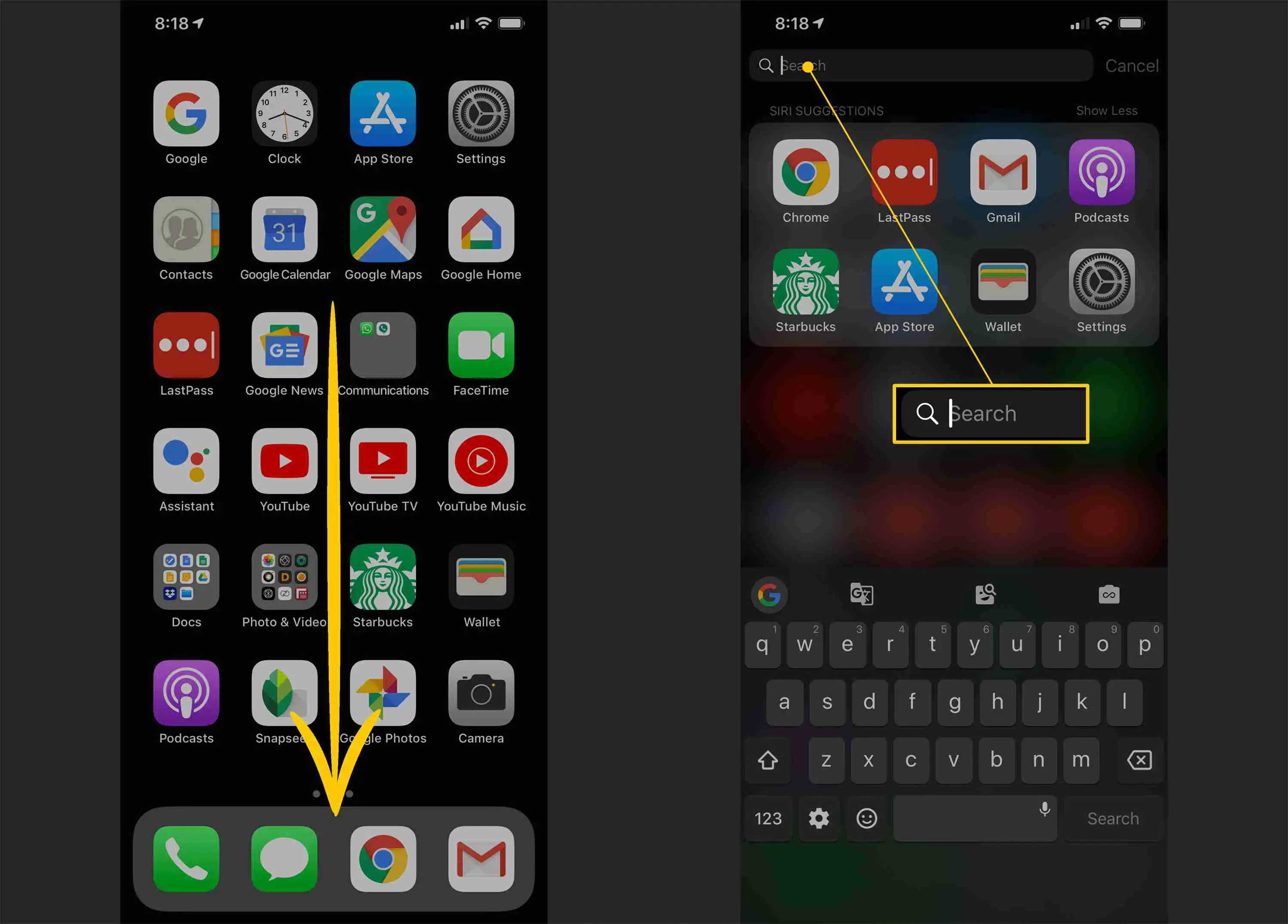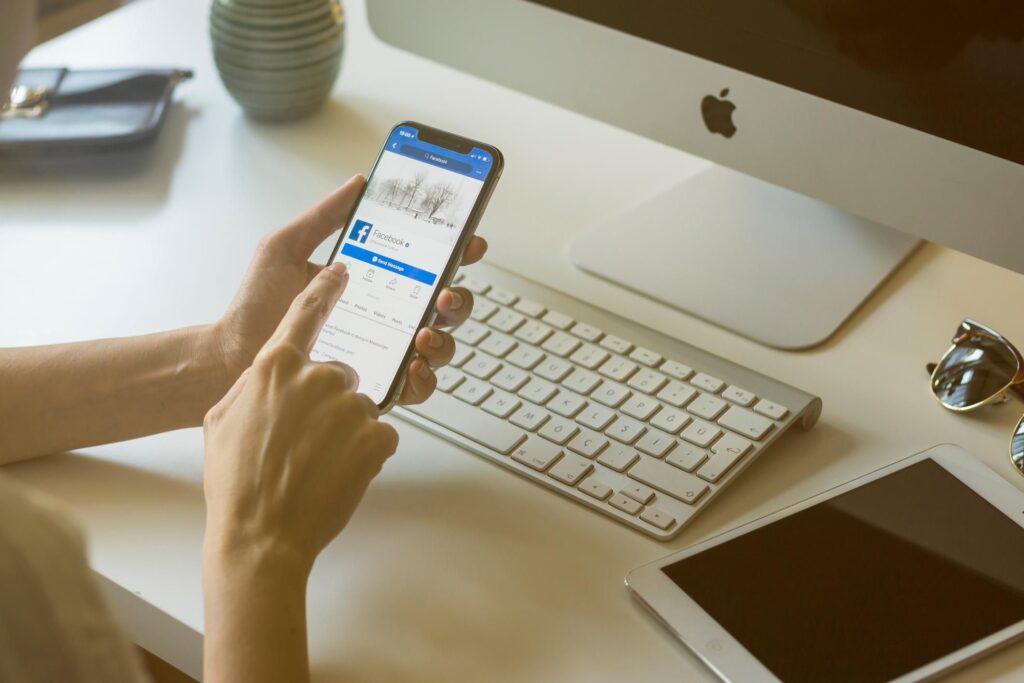
Quando a Apple lançou o iPhone X em 2017, acabou com o botão home incluído desde o primeiro iPhone em 2007. Os usuários do iPhone X agora tinham que aprender uma série de novas interações, incluindo como retornar à tela inicial. Mas você sabia que a Apple também introduziu muitos novos gestos úteis? Aqui estão todos os gestos do iPhone X que você precisa saber para obter o máximo do seu iPhone. Este artigo inclui instruções para iPhone X, XS, XS Max e XR executando iOS 12 e superior.
Toque para despertar o iPhone X
Você pode obter informações visuais de seu iPhone sem ter que desbloqueá-lo. Basta tocar na tela para ativar a tela de bloqueio. Essa interação é útil se você deseja verificar a hora, dar uma olhada nas notificações ou verificar o nível da bateria enquanto o iPhone está carregando. A partir daqui, você também pode ligar rapidamente o recurso Lanterna ou ativar a Câmera.
Levante para despertar o iPhone X
Semelhante ao toque para acordar, levantar o telefone fornece informações visuais sem ter que fazer mais nada. Você também tem acesso rápido à lanterna e à câmera, mas por causa da posição do iPhone, o sistema de câmera TrueDepth provavelmente tem uma visão clara de seu rosto, permitindo que você o desbloqueie com um simples deslizar de baixo para cima na tela.
Desbloquear iPhone X
Um dos principais recursos da linha do iPhone X é o Face ID. Para desbloquear seu dispositivo, certifique-se de que a câmera TrueDepth (localizada no entalhe na parte superior da tela) tenha uma visão clara de seu rosto. Em seguida, deslize de baixo para cima na tela. Se você estiver usando óculos escuros ou se seu rosto estiver obscurecido, o ID Facial não funcionará corretamente. Em vez disso, você será solicitado a inserir o PIN do dispositivo.
Voltar para a tela inicial
Com a omissão de um botão inicial físico, não é necessariamente óbvio como retornar à tela inicial. No entanto, tudo o que você precisa fazer é deslizar para cima a partir da barra inicial situada na parte inferior da tela para voltar à tela principal.
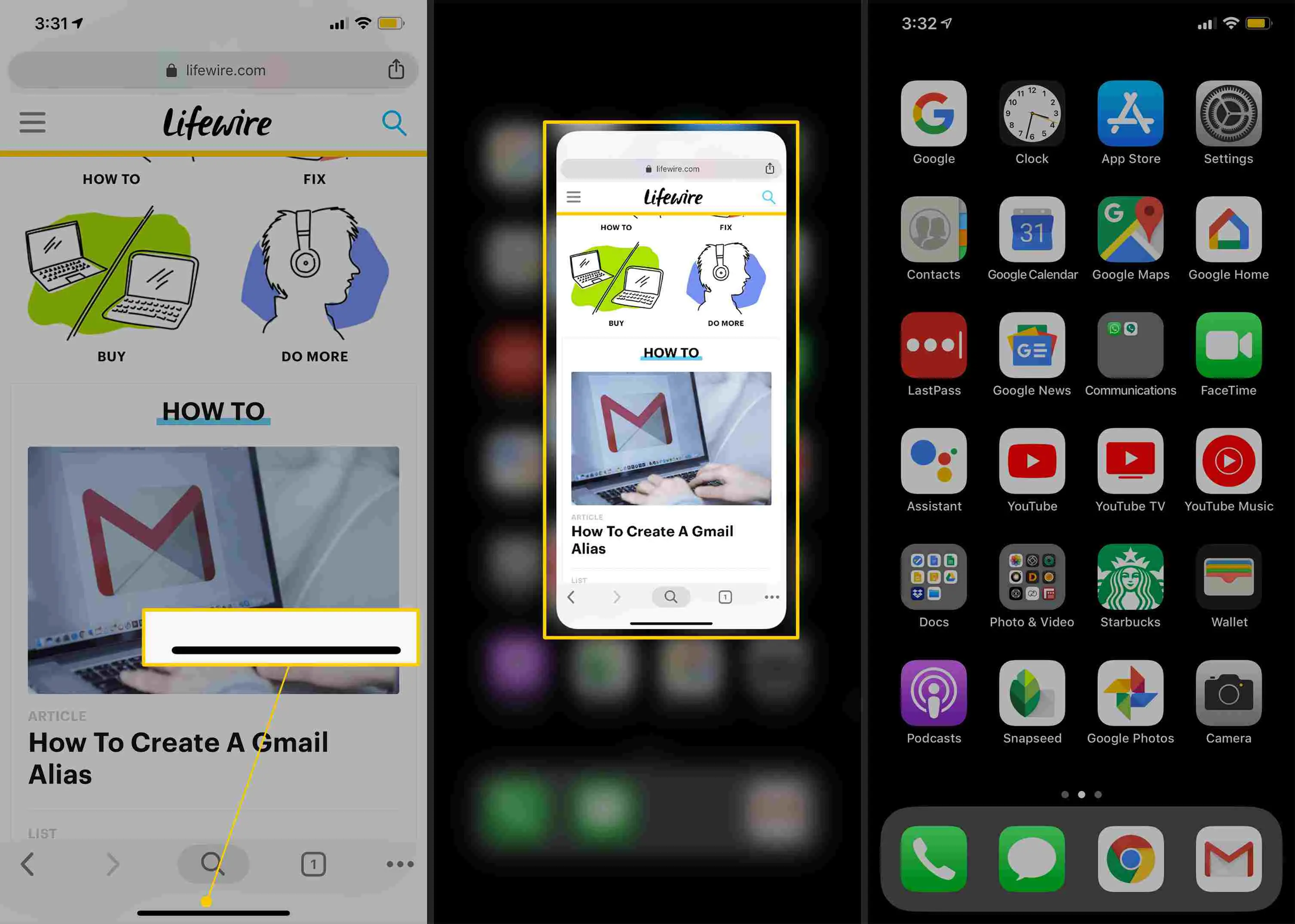
Acesse e gerencie notificações no iPhone X
Para ver uma lista de suas notificações, deslize para baixo a partir do lado esquerdo do entalhe da tela (o lado que mostra a hora). Você verá suas notificações (se houver) agrupadas por aplicativo.
- Para agir em uma única notificação, toque nela para iniciar o aplicativo.
- Com notificações agrupadas, toque para expandir e, em seguida, toque na notificação que deseja iniciar.
- Para gerenciar uma notificação, deslize para a esquerda para revelar opções de gerenciamento adicionais.
- Para limpar todas as notificações, toque em Xe depois toque em Claro.
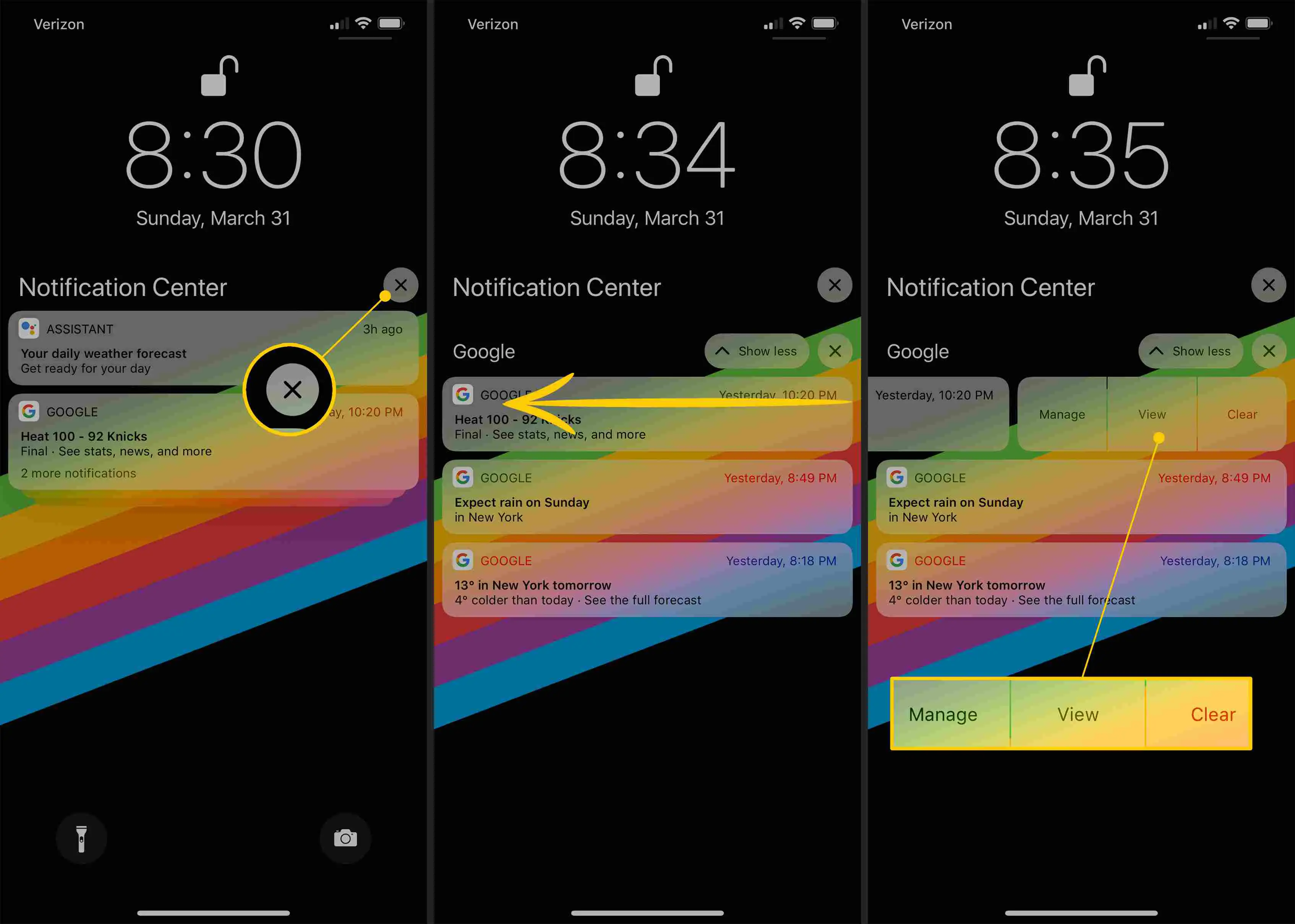
Centro de controle de acesso no iPhone X
Para acessar o Control Center, deslize para baixo a partir da direita do entalhe (o lado que mostra o indicador de rede e o nível da bateria). Esta ação lhe dará acesso rápido a controles como Wi-Fi, Bluetooth, Volume e muito mais. Você também pode acessar o Control Center a partir da tela de bloqueio usando o mesmo gesto. Apenas certifique-se de que sua tela esteja ativada.
Ajuste as configurações na Central de controle do iPhone X
Uma vez no Control Center, você pode ajustar rapidamente certas configurações usando 3D Touch (iPhone X, XS, XS Max) ou pressionar longamente (iPhone XR). Por exemplo, se você deseja alterar o brilho da tela, pressione para baixo (ou pressione e segure) para mostrar a barra de configurações. A partir daqui, você pode deslizar para cima ou para baixo para ajustar o brilho. Além disso, esta janela oferece opções rápidas para ativar o modo Night Shift e True Tone.

Alterne rapidamente entre aplicativos no iPhone X
Para alternar entre um aplicativo que você está usando atualmente e os usados recentemente, deslize para a direita na barra inicial na parte inferior da tela. Esta ação permite que você deslize até o aplicativo que estava usando antes. Você pode continuar deslizando para percorrer os aplicativos mais recentes na ordem do último uso. Para voltar ao aplicativo anterior, deslize para a esquerda na barra inicial. Esta ação é útil se você tiver que ir e vir com frequência entre dois aplicativos.
Alternar entre aplicativos no iPhone X
Para obter uma visão mais completa dos aplicativos usados mais recentemente, deslize para cima na barra inicial, parando no meio da tela e movendo o dedo ligeiramente para a direita. Esta ação irá revelar um carrossel ordenado de aplicativos usados recentemente. A partir daqui, você pode deslizar por eles e tocar naquele que deseja abrir.
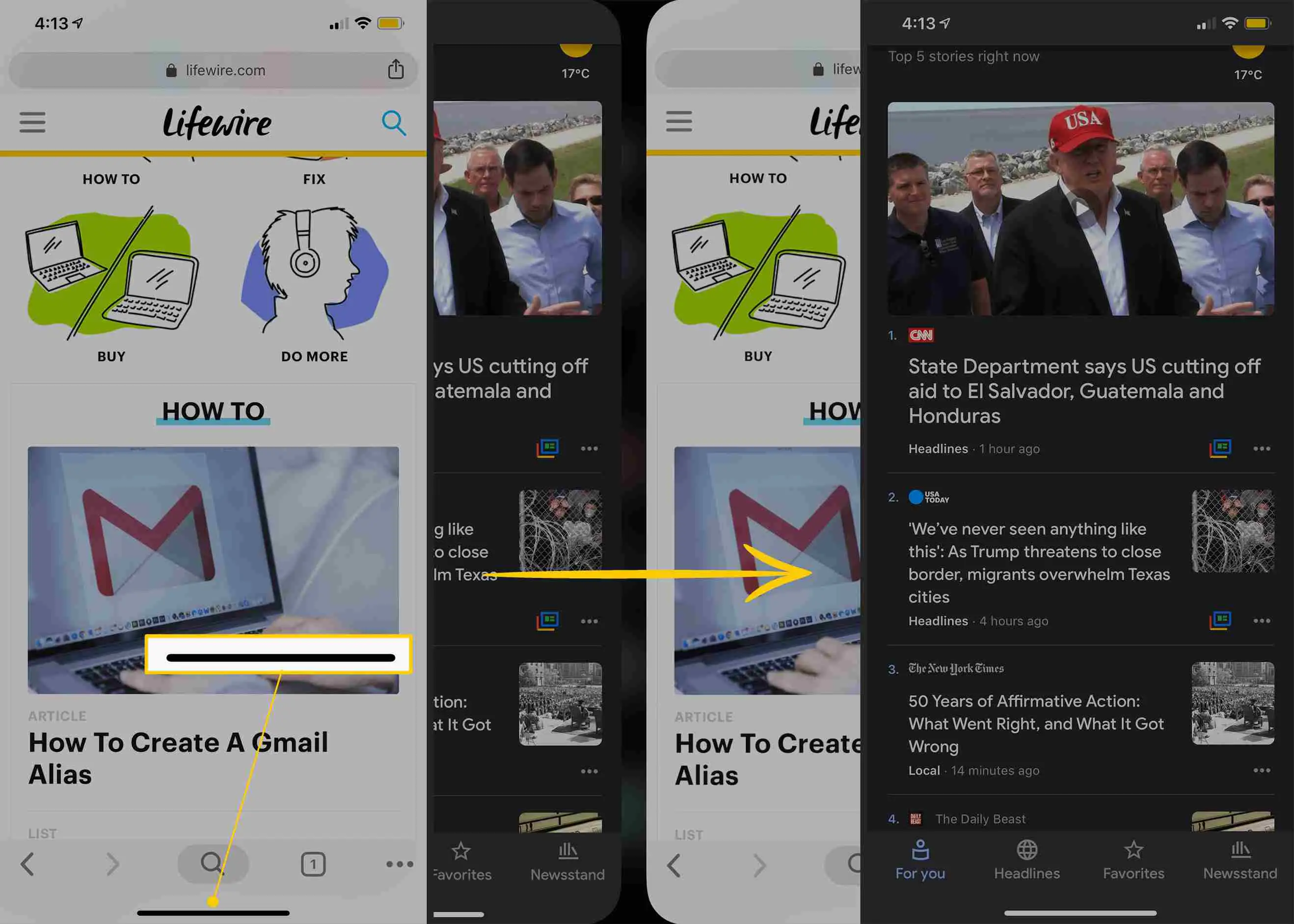
Desligue aplicativos no iPhone X
Se você precisar fechar um aplicativo que não está funcionando corretamente, poderá fazer isso revelando o alternador de aplicativos completo. A partir daqui, deslize para cima no aplicativo que deseja encerrar para removê-lo do carrossel, encerrando-o totalmente.
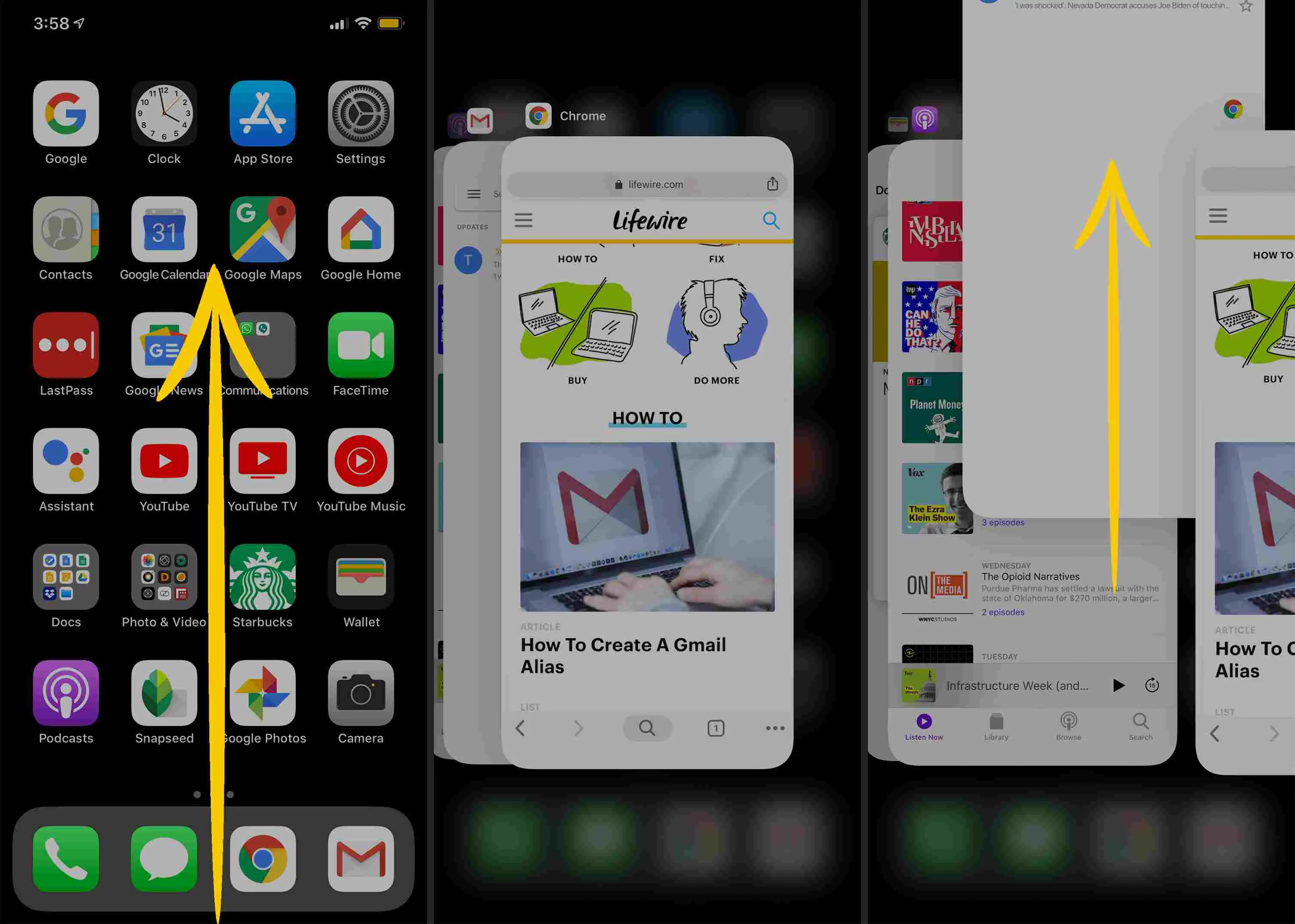
Ativar acessibilidade no iPhone X
Se você já achou difícil chegar ao topo da tela do seu iPhone, o Reachability é uma ferramenta útil para deslizar a área da tela para baixo. Para fazer isso, deslize para baixo sobre o dock na parte inferior da tela. Os recursos na parte superior agora estarão mais acessíveis. Se isso não funcionar para você, ative o botão Acessibilidade em Definições > Em geral > Acessibilidade. Para retornar à visualização padrão, basta deslizar para baixo sobre a barra inicial ou pressionar o pequeno quilate na parte superior da área de exibição.
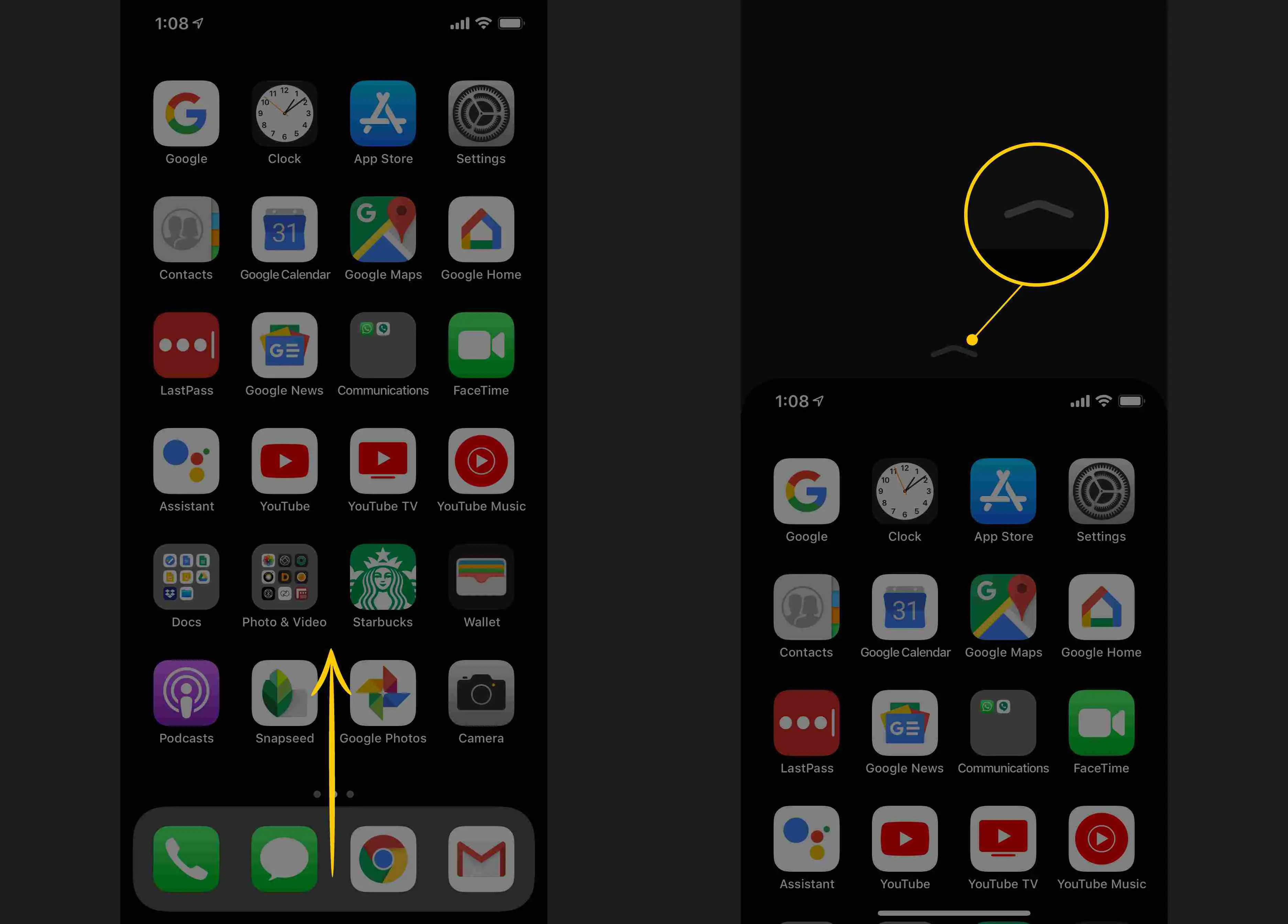
Acesse a Visualização Hoje no iPhone X
Para acessar a visualização Hoje, deslize para a direita na primeira página da tela inicial. Esta ação irá revelar sua variedade de widgets de aplicativos. Para voltar à tela inicial, deslize da parte inferior da tela para a direita ou para cima.
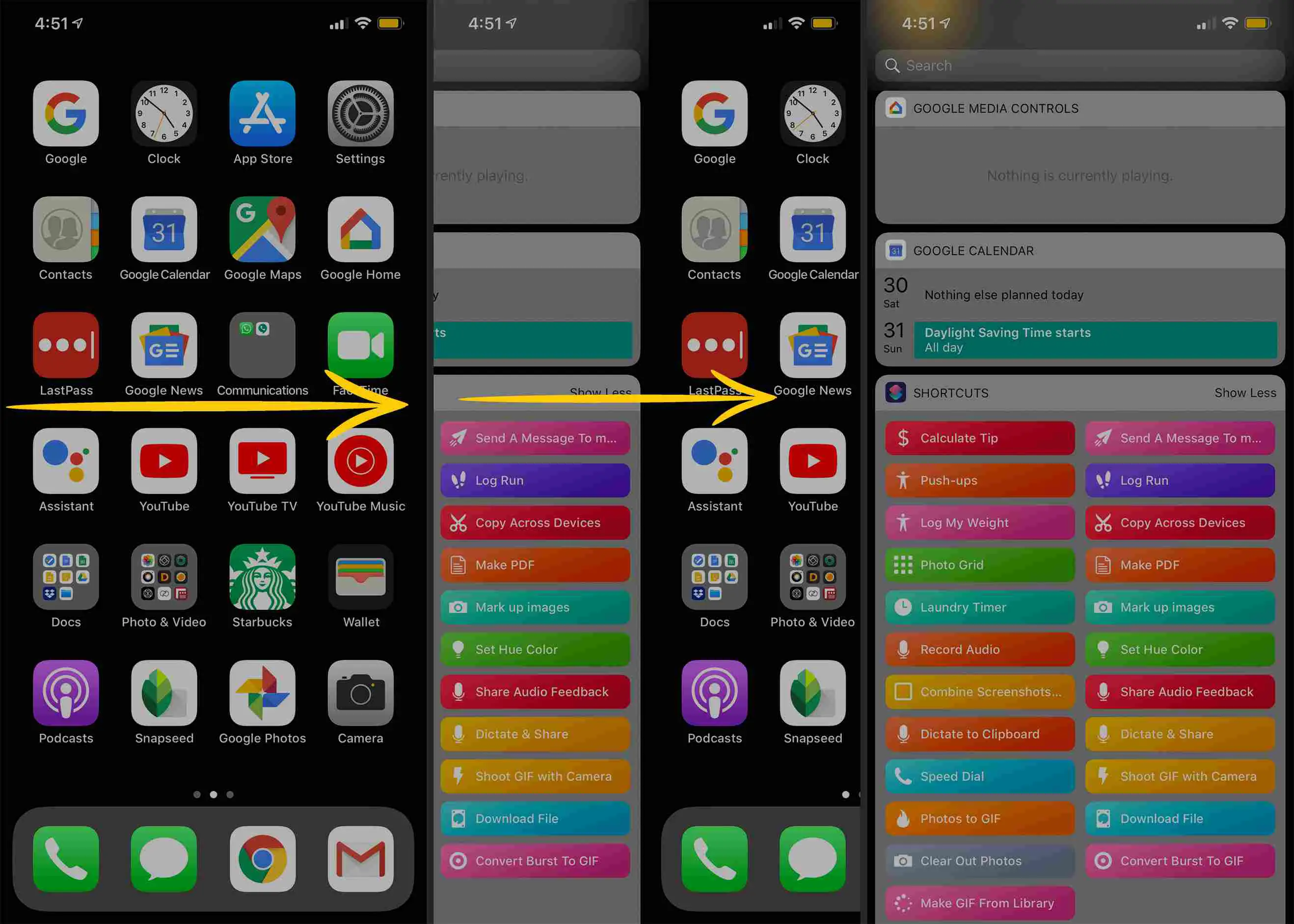
Acesse o Siri Search no iPhone X
O Siri Search é útil se você deseja pesquisar em seu dispositivo e aplicativos. Para fazer isso, certifique-se de estar na tela inicial e deslize para baixo a partir do meio da tela. Este movimento irá lançar uma barra de pesquisa na parte superior da tela e exibir o seu teclado.